- Мицрософт Сторе је први пут представљен заједно са оперативним системом Виндовс 8 и делује као дигитална платформа за дистрибуцију многих сјајних апликација и игара.
- Многи проблеми са софтвером или везом могу довести до тога да се апликација Мицрософт Сторе не отвори. Ако се то догоди, једноставно следите кораке које смо написали у доњем чланку.
- Постоји доста сличних проблема, али већина их је покривена у нашем наменско чвориште за решавање проблема са Мицрософт Сторе-ом. Стога га обавезно означите јер ће вам опет затребати.
- За једноставнија упутства за решавање проблема погледајте наше Поправи страницу.
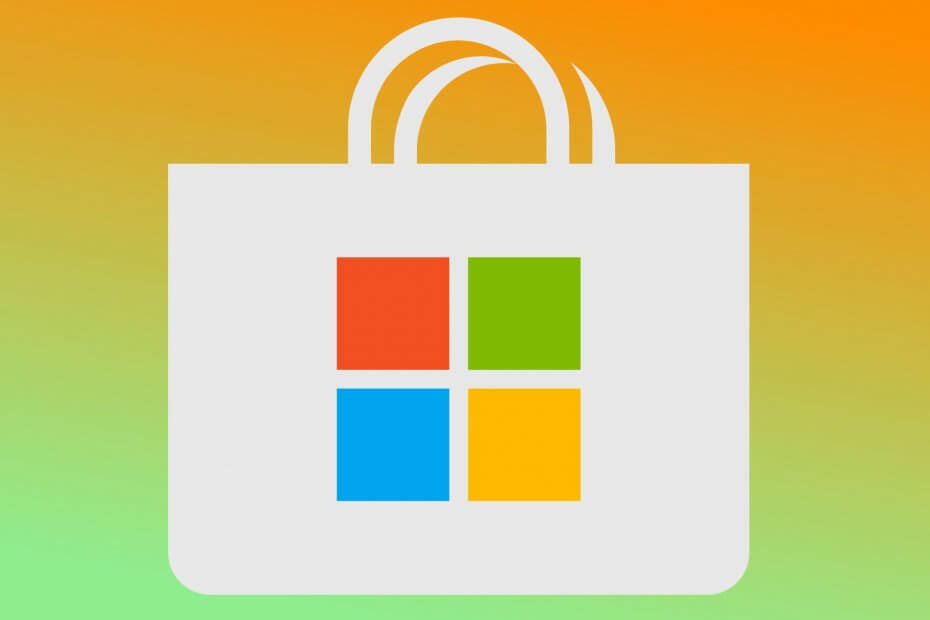
- Преузмите алатку за поправак рачунара Ресторо који долази са патентираним технологијама (патент доступан овде).
- Кликните Покрените скенирање да бисте пронашли проблеме са Виндовсом који би могли да узрокују проблеме са рачунаром.
- Кликните Поправи све да бисте решили проблеме који утичу на сигурност и перформансе рачунара
- Ресторо је преузео 0 читаоци овог месеца.
Мицрософт је први пут представио свој Апп Сторе када је представио Виндовс 8 и од тада побољшава своју понуду.
Виндовс 10 је донео експоненцијални пораст броја доступних апликација, али неки корисници су пријавили да Мицрософт Сторе се неће отворити након инсталирања најновијег ажурирања за Виндовс 10 или након надоградње на најновији ОС верзија. Погледајмо како да решимо овај проблем. Са новим интерфејсом оптимизованим за таблете и другим уређајима за унос додиром, апликације постају кључни део Виндовс искуства.
Ако не можете да отворите Мицрософт Сторе да бисте преузели апликације, то може бити прилично велик проблем ако сте власник таблета или било ког другог уређаја на додир.
Пре него што покушамо да решимо овај проблем, уверите се да је ваш ОС ажуран. Ако није, преузмите најновије исправке путем услуге Виндовс Упдате.
Како могу да поправим проблеме са покретањем Мицрософт Сторе-а након надоградње:
- Избришите локалну кеш меморију
- Промените ДНС адресе
- Користите Поверсхелл
- Уверите се да имате довољно простора за складиштење
- Одјавите се / пријавите се на свој налог
- Покрените Виндовс алатку за решавање проблема
- Покрените потпуно скенирање система
- Ажурирајте Виндовс продавницу
- Покрените ВСРесет.еке
- Онемогућите проки или ВПН
- Поново инсталирајте проблематичну апликацију
- Проверите подешавања времена, датума и региона
- Поправите свој регистар
- Ажурирајте свој ОС
- Очистите привремене датотеке и фасцикле
- Уклоните недавно инсталирани софтвер
- Чисто покретање рачунара
1. Избришите локалну кеш меморију
Понекад проблеме може изазвати кеш меморија, па да бисте је избрисали, идите на ову локацију и избришите све датотеке и фасцикле у њој.
Ц: Кориснициусер_намеАппДатаЛоцалПацкагесМицрософт. ВиндовсСторе_8векиб3д8ббвеЛоцалЦацхе
Корисничко име, наравно, замените својим стварним корисничким именом на рачунару. Након што избришете кеш меморију, покушајте поново да покренете Апп Сторе.
2. Промените ДНС адресе
- Отворите контролну таблу и идите на Мрежне везе.
- Изаберите мрежну везу коју тренутно користите, кликните десним тастером миша и изаберите Својства.
- Померите се до Интернет протокола верзије 4 (ТЦП / ИПв4) и изаберите Својства.
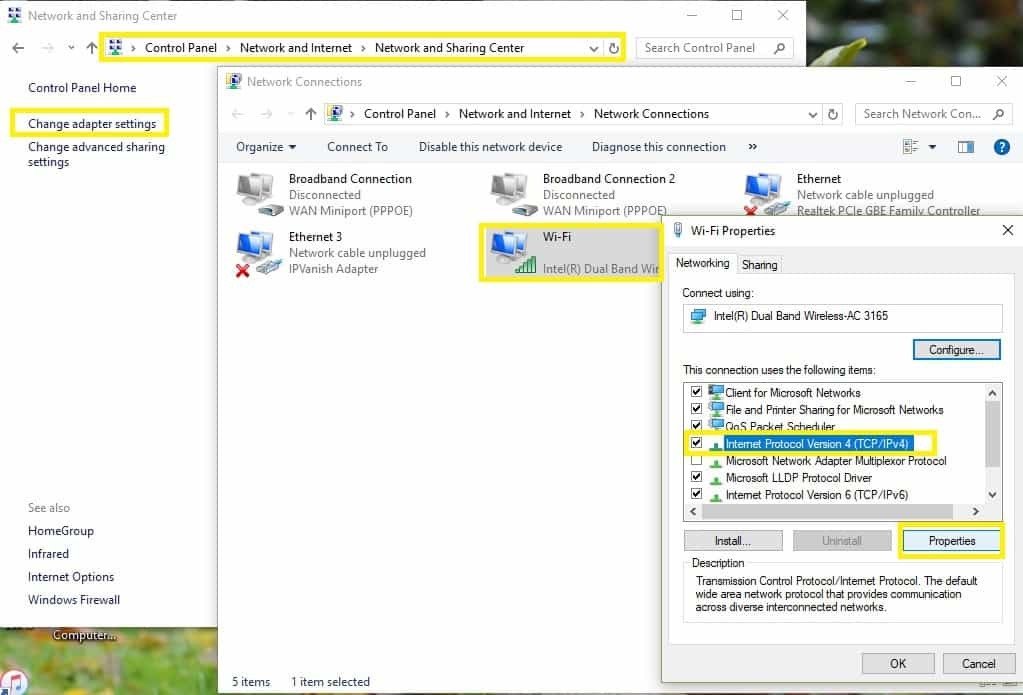
- Изаберите Користи следеће адресе ДНС сервера.
- Унесите 8.8.8.8 као преферирани ДНС сервер и 8.8.4.4 као алтернативни ДНС сервер.
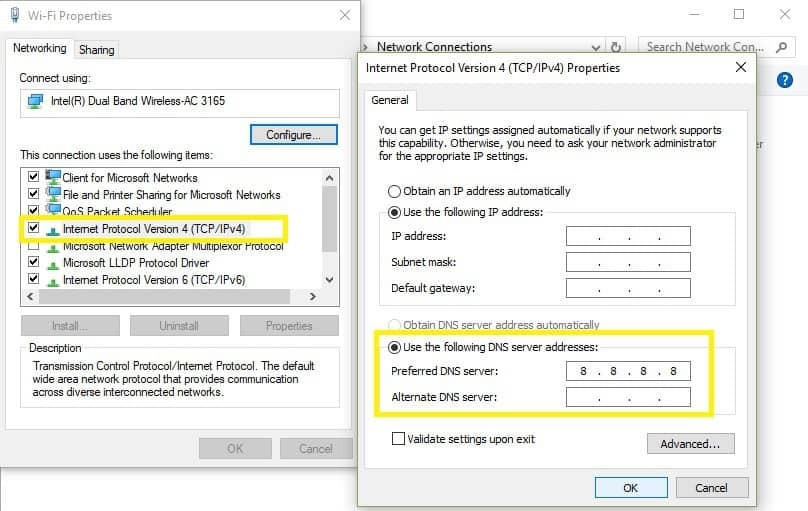
- Притисните ОК да бисте сачували промене.
Ако решење локалне кеш меморије није обавило посао, можете покушати да промените ДНС адресе. Ако приметите било какве промене у вези са Интернетом, поновите поступак и вратите све на подразумеване вредности.
Не можете да отворите контролну таблу у оперативном систему Виндовс 10? Погледајте овај детаљни водич да се нађе решење.
ДНС сервер не реагује? Погледајте овај водич да бисте у кратком року решили проблем.
3. Користите Поверсхелл
- Отворите мени Старт и у поље за претрагу унесите Поверсхелл.
- Кликните десним тастером миша на икону Поверсхелл и одаберите Рун ас администратор.
- Унесите: Гет-АппКСПацкаге -СвиКорисници | Фореацх {Адд-АппкПацкаге -ДисаблеДевелопментМоде -Регистер “$ ($ _. ИнсталлЛоцатион) АппКСМанифест.кмл”}.
- Притисните Ентер да бисте извршили наредбу.
Следеће решење на нашој листи је Поверсхелл. Можете покушати да вратите доступност Мицрософт Сторе-а помоћу једне ПС команде.
Виндовс ПоверСхелл престаје да ради? Не брините, имамо 4 начина да то поново учинимо.
4. Уверите се да имате довољно простора за складиштење
Ако вам понестаје простора за складиштење, ово може објаснити зашто Мицрософт Сторе неће бити покренут. У овом случају, очистите системску партицију.
Као кратки подсетник, ако немате довољно слободног простора, ажурирања и инсталације Мицрософт Сторе-а могу заглавити.
Обавезно уклоните све апликације и програме које не користите често. Такође пренесите мултимедијалне датотеке на другу партицију да бисте их сачували на спољни уређај за складиштење.
Задатак чишћења датотека можете препустити наменском алату као што је ЦЦлеанер.
- Преузмите сада ЦЦлеанер са званични сајт.
Желите више простора за складиштење? Ослободите свој чврсти диск у само неколико једноставних корака.
5. Одјавите се / пријавите се на свој налог
- Отвори Мицрософт Сторе.
- Кликните на Икона профила у горњем десном углу.
- Кликните поново на активни налог и одаберите Одјава.
- Затвори Мицрософт Сторе и започните поново.
- Кликните на празна икона и изаберите Пријавите се.
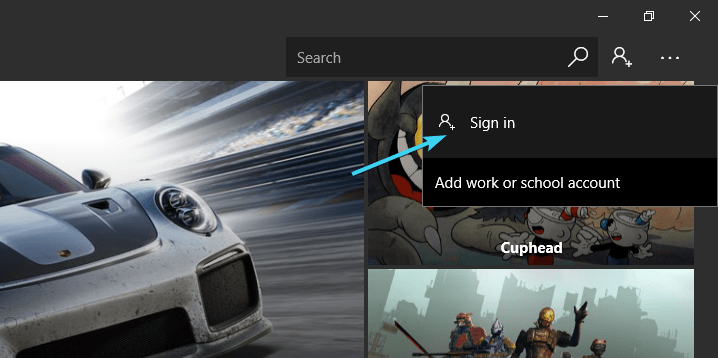
- Унесите своје акредитиве и тражите побољшања.
Ако је дугме за одјаву доступно, притисните га да бисте прекинули везу са Мицрософт налогом. Неки корисници су пријавили да је ова брза и једноставна радња решила многе проблеме са Мицрософт Сторе-ом. Затим се поново пријавите и проверите да ли је проблем и даље присутан.
6. Покрените Виндовс алатку за решавање проблема
1. Идите на Подешавања> Ажурирање и безбедност> изаберите Решавање проблема на левој табли
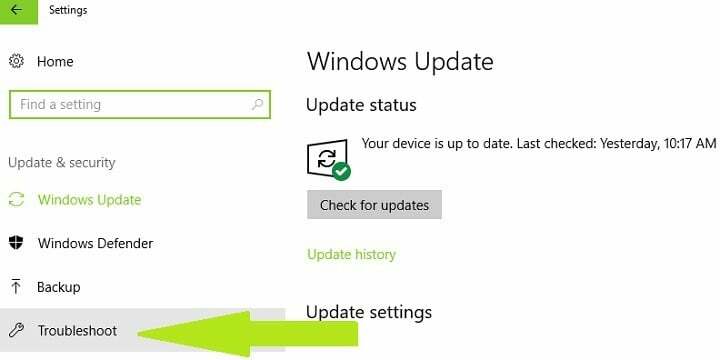
2. У новом прозору идите на одељак Проналажење и решавање других проблема> изаберите алатку за решавање проблема Мицрософт Сторе> Покрените алатку за решавање проблема
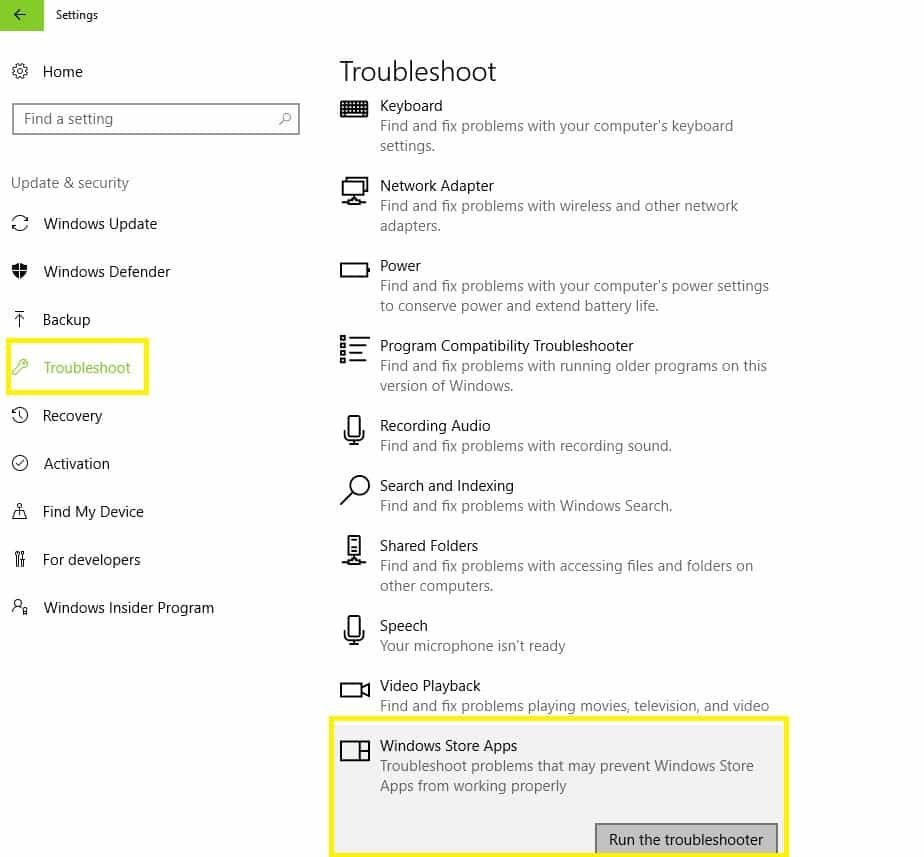
Виндовс 10 Цреаторс Упдате има уграђену наменску алатку за решавање проблема која може решити опште проблеме са рачунаром. Ако имате проблема са отварањем апликације Подешавање, погледајте овај чланак да реши питање.
Ако користите старију верзију оперативног система Виндовс, можете да преузмете алатку Мицрософт Еаси Фик за решавање различитих софтверских и хардверских проблема.
Алат је компатибилан са оперативним системом Виндовс 10 верзије 1607, Виндовс 8.1, Виндовс 8, Виндовс 7 Ентерприсе, Виндовс 7 Хоме Басиц, Виндовс 7 Профессионал и Виндовс 7 Ултимате.
Иди код званичника Мицрософт Еаси Фик алат веб страницу и померите се надоле да бисте изабрали алатку за решавање проблема која најбоље одговара вашим потребама. Када одаберете одговарајући алат, рачунар ће започети преузимање софтвера за решавање проблема.
Ако се алатка за решавање проблема заустави пре него што доврши поступак, поправите га помоћу овог комплетног водича.
7. Покрените потпуно скенирање система
- Идите на Старт> откуцајте „дефендер“> двапут кликните на Виндовс Дефендер да бисте покренули алатку
- У левом окну изаберите икону штита

- У новом прозору кликните на опцију Напредно скенирање

- Означите опцију потпуног скенирања да бисте покренули потпуно скенирање злонамерног софтвера система.

Злонамерни софтвер може да изазове различите проблеме на рачунару, укључујући проблеме са апликацијом Виндовс Сторе. Извршите целокупно скенирање система како бисте открили малвер који се покреће на вашем рачунару.
Можете да користите уграђени Виндовс антивирус, Виндовс Дефендер или независни антивирус решења. Препоручујемо Битдефендер - оцењен као бр. Најбољи светски антивирус ће пронаћи сав малвер на рачунару и у потпуности елиминисати претње.
- Преузмите Битдефендер Антивирус
Требате више информација о томе како покренути потпуно скенирање система у програму Виндовс Дефендер? Погледајте овај посвећени водич.
8. Ажурирајте Мицрософт Сторе
- Отвори Апликација Мицрософт Сторе из менија Старт.
- Кликните на Мени са 3 тачке у крајњем десном углу и отвори Преузимања и исправке.
- Кликните на „Преузми ажурирања“ дугме.
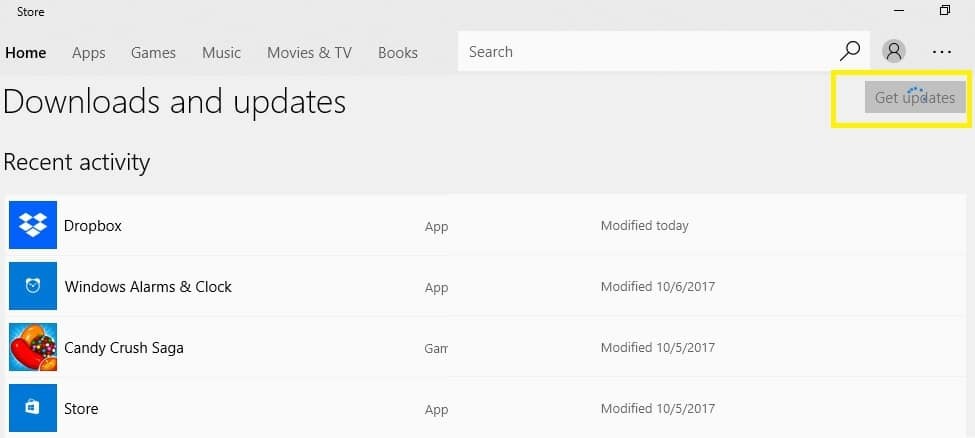
Ако не можете да отворите Мицрософт Сторе, ово је можда резултат привремене грешке која мучи тренутну верзију. Најбржи начин да се то поправи је често проверавање исправки.
9. Покрените ВСРесет.еке
- Идите на Претражи и укуцајте ВСРесет.еке > погодио Ентер.
- Ово ће поново покренути Виндовс Сторе и обрисати сачувану кеш меморију.
Друго решење је употреба једноставне команде за ресетовање кеша Мицрософт Сторе. Тхе ВСРесет.еке Команда вам омогућава да поново покренете Мицрософт Сторе и очистите предмеморију апликације.
На овај начин ћете поново покренути све повезане услуге и очистити кеш меморију Мицрософт Сторе-а. Ово решење се показало врло корисним у решавању многих проблема са Мицрософт Сторе-ом, укључујући тезге и грешке.
Сада још једном отворите Сторе и проверите да ли је проблем и даље присутан.
10. Онемогућите проки или ВПН
- Десни клик на мени Старт и отворите Цонтрол Панел.
- Кликните на Интернет Оптионс.
- Отворите картицу Везе.
- Кликните на ЛАН поставке.
- Опозовите избор у пољу за потврду поред Користи проки сервер за своју ЛАН мрежу.

- Потврдите промене и покушајте поново да се пријавите.
Посебна подешавања проксија или ВПН-а могу блокирати одлазну везу са серверима Мицрософт Сторе-а. Ако не можете да покренете Сторе, покушајте да онемогућите ове поставке пре него што се пријавите са Мицрософт налогом.
Сада искључите ВПН и покушајте поново да покренете Мицрософт Сторе. То би требало да реши неке проблеме са повезивањем које узрокује проки сервер или ВПН.
Понекад прокси не може да се онемогући без обзира на то што радите. Управо за такву прилику припремили смо једноставан водич.
11. Поново инсталирајте проблематичну апликацију
- Иди на Почетак > откуцајте апликације и функције и изаберите први резултат
- Кликните десним тастером миша на проблематичну апликацију> одаберите Деинсталирај.
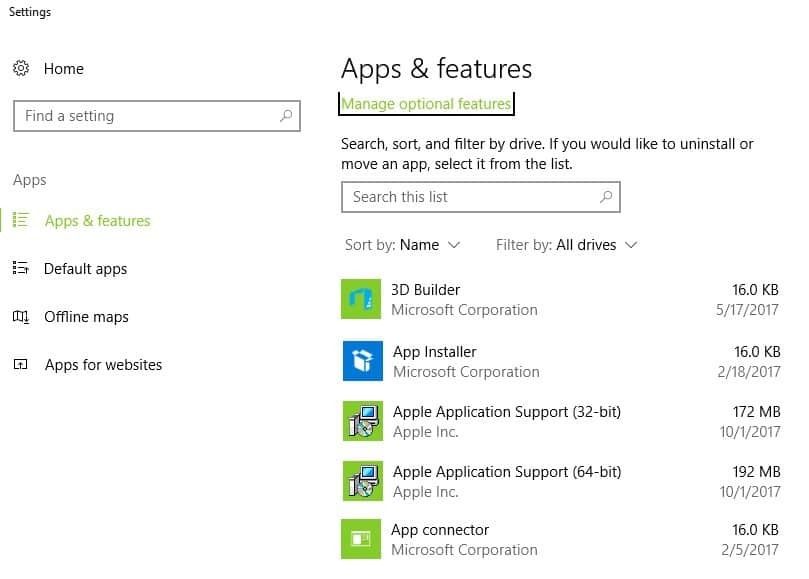
- Поново покрените свој рачунар.
- Отворен Мицрософт Сторе.
- Потражите апликацију коју сте управо деинсталирали и поново је инсталирајте.
Мицрософт Сторе се понекад неће отворити само зато што одређене апликације не функционишу исправно. Најбољи начин за решавање овог проблема је деинсталација, а затим поновно инсталирање тих одређених апликација.
12. Проверите подешавања времена, датума и региона
- Отвори Подешавања апликација> идите на Време и језик
- Изаберите Датум време из левог окна> омогућити Аутоматски подесите време
- Омогућите „Изаберите временску зону аутоматски' одлика.

- Сад одаберите Регија и језик из истог окна.
- Промена Држава или регион Сједињених Држава.

- Затворите Поставке и потражите промене у Сторе.
Покрените скенирање система да бисте открили потенцијалне грешке

Преузмите Ресторо
Алат за поправак рачунара

Кликните Покрените скенирање да бисте пронашли проблеме са Виндовсом.

Кликните Поправи све да реши проблеме са патентираним технологијама.
Покрените скенирање рачунара помоћу алатке за обнављање система Ресторо да бисте пронашли грешке које узрокују сигурносне проблеме и успоравање. По завршетку скенирања, поступак поправке ће оштећене датотеке заменити новим Виндовс датотекама и компонентама.
Уверите се да су време и датум правилно постављени. Такође, поставите своју земљу и регион на Сједињене Државе.
Виндовс 10 вам неће дозволити да промените временску зону? Погледајте овај чланак да бисте сазнали како да лако решите проблем.
13. Поправите свој регистар
1. Идите на Старт> типе цмд > десни клик Командна линија > изаберите Покрени као администратор

2. Сада откуцајте сфц / сцаннов команда

3. Сачекајте да се поступак скенирања заврши, а затим поново покрените рачунар. Све оштећене датотеке ће се заменити приликом поновног покретања.
Ако имате проблема са приступом командној линији као администратор, онда је боље детаљније погледајте овај водич.
Оштећене датотеке регистра и кључ могу такође узроковати проблеме са Мицрософт Сторе-ом. Најједноставнији начин поправљања регистра је коришћење а наменски алат, као такав ЦЦлеанер. Не заборавите да прво направите сигурносну копију регистра у случају да нешто пође по злу.
Такође можете да користите Мицрософт Провера системских датотека да бисте проверили да ли постоји оштећење системских датотека. Услужни програм проверава интегритет свих заштићених системских датотека и поправља датотеке са проблемима када је то могуће.
наредба сцаннов зауставила се пре него што је процес завршен? Не брините, имамо лако решење за вас.
14. Ажурирајте свој ОС
Да бисте приступили одељку Виндовс Упдате, можете једноставно да откуцате упдате у поље за претрагу. Овај метод ради на свим верзијама Виндовс-а. Затим идите на Виндовс Упдате, проверите да ли постоје исправке и инсталирајте доступне исправке.

Обавезно покрените најновије исправке оперативног система Виндовс на рачунару.
Као кратки подсетник, Мицрософт стално објављује ажурирања за Виндовс како би побољшао стабилност система и решио разне проблеме. Ова ажурирања су често усмерена на побољшање искуства и поузданости Виндовс продавнице.
Имате проблема са ажурирањем оперативног система Виндовс 10? Погледајте овај водич који ће вам помоћи да их брзо решите.
15. Очистите привремене датотеке и фасцикле
1. Идите на Старт> откуцајте Диск Цлеануп> покрените алатку

2. Изаберите диск који желите да очистите> алат ће вам рећи колико простора можете ослободити

3. Изаберите Очисти системске датотеке.
Најједноставнији и најбржи начин брисања привремених датотека и директоријума је коришћење Чишћење диска. Док користите рачунар или прегледавате Интернет, рачунар акумулира разне непотребне датотеке.
Ове такозване нежељене датотеке могу утицати на брзину обраде рачунара, узрокујући да апликације споро реагују и чак могу да спрече њихово покретање.
Очистите привремене датотеке, а затим поново покушајте да напишете податке на проблематични уређај за складиштење.
Проблеми са брисањем свих нежељених датотека? Следите овај водич да бисте решили проблеме са чишћењем диска и сачували свој погон.
16. Уклоните недавно инсталирани софтвер
Идите на Старт> откуцајте Цонтрол Панел (Контролна табла)> изаберите недавно додане програме> кликните Унинсталл (Деинсталирај).
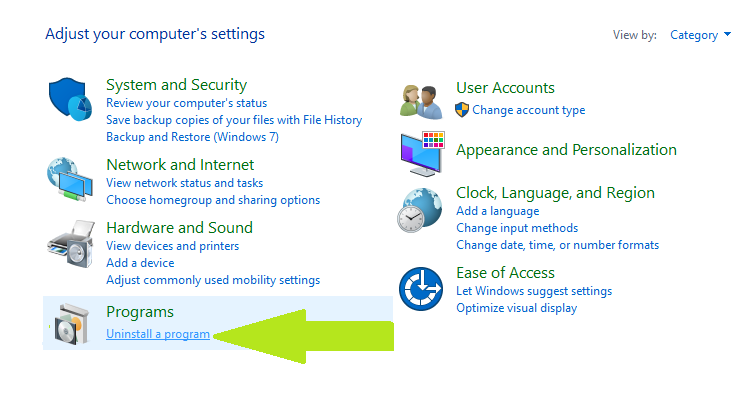
Ако сте недавно инсталирали нови софтвер на рачунар, покушајте да га деинсталирате. Затим поново покрените рачунар и погледајте да ли је проблем решен.
17. Чисто покретање рачунара
- Тип Конфигурација система у пољу за претрагу> притисните Ентер
- На Услугекартица> изаберите Сакриј све Мицрософт услуге потврдни оквир> кликните Онемогући све.

3. На Покренутитаб> кликните на Отворите Таск Манагер.
4. На Покренутитаб ин Таск Манагер> изаберите све ставке> кликните Онемогући.

5. Затвори Таск Манагер.
6. На картици Стартуп дијалошког оквира Систем Цонфигуратион> кликните ОК> поново покрените рачунар.
Поново покрените Сторе да бисте видели да ли је проблем решен.
Чисто покретање покреће Виндовс коришћењем минималног скупа управљачких програма и програма за покретање који ће се елиминисати софтверски сукоби који могу настати када инсталирате програм или исправку или када једноставно покренете програм.
Ако вас занима како да додате или уклоните апликације за покретање у оперативном систему Виндовс 10, погледајте овај једноставан водич.
Не можете да отворите менаџер задатака? Не брините, за вас имамо право решење.
То је то. Надамо се да вам је бар једно од ових решења помогло у издању Апп Сторе-а. Ако имате коментаре или сугестије, запишите их у одељак за коментаре испод.
Такође, ако имате било каквих других проблема везаних за Виндовс 10, решење можете потражити у нашем Виндовс 10 Фик одељак.
 И даље имате проблема?Поправите их помоћу овог алата:
И даље имате проблема?Поправите их помоћу овог алата:
- Преузмите овај алат за поправак рачунара оцењено одличним на ТрустПилот.цом (преузимање почиње на овој страници).
- Кликните Покрените скенирање да бисте пронашли проблеме са Виндовсом који би могли да узрокују проблеме са рачунаром.
- Кликните Поправи све да реши проблеме са патентираним технологијама (Ексклузивни попуст за наше читаоце).
Ресторо је преузео 0 читаоци овог месеца.
Често постављана питања
У нормалним условима, апликација Мицрософт Сторе долази унапред инсталирана са оперативним системом Виндовс 10. Међутим, ако га уклоните из једног или другог разлога, увек можете да га преузмете помоћу наредбе ПоверСхелл.
Да, отварање апликације Мицрософт Сторе није услов за покретање ниједне апликације преузете преко ње. такође можете добити апликације без Мицрософт Сторе-а такође.
Ако се апликација Мицрософт Сторе не покрене, прво треба да проверите да ли је имате проблеме са Мицрософт налогом.


